Как добавить новый товар на сайт
Статья актуальна для версии магазина: 10.0 Другие версии | 11.0 | 8.0 | 6.0 | 5.0
В данной статье рассмотрим:
- Добавление товара
- Создание копии товара (аналогичного товара)
- Массовое копирование товаров
- Удаление товара
- Массовое удаление товара
Добавление товара
Для того чтобы создать новый товар, необходимо перейти в панель администрирования, пункт меню «Товары — Категории и товары» (рис.1).
Рисунок 1.
В открывшейся странице нажмите на кнопку «Добавить товар» (рис.2).
Рисунок 2.
Откроется окно, где необходимо ввести название товара и указать категорию товара (рис.3).
Заметка
Указание категории, где будет размещен товар, является обязательным условием.
Рисунок 3.
Также имеется возможность добавить товар при переходе в определенную категорию, тогда при создании товара ее не нужно будет указывать, причем она сразу же будет указана как основная (рис. 4):
Рисунок 4.
На платформе предоставляется возможность размещать один товар в нескольких категориях (категории можно указать в карточке товара во вкладке «Основное», либо массово по инструкции), при этом у товара обязательно должна быть указана основная категория.
Подробнее здесь.
После создания товара откроется его карточка, где необходимо заполнить поля и данные (рис.5).
Обязательные поля для заполнения:
- Название
- Артикул
- URL
Все параметры, отмеченные *, должны быть заполнены.
Рисунок 5.
Остальные разделы для заполнения в карточке товара:
- Категории (платформа позволяет выбирать несколько категорий для одного товара)
- Цена и наличие
- Фотографии
- Видео
- Описание
- Свойства товара (параметры, которые в дальнейшем могут быть использованы при фильтрации)
- Дополнительные опции
- SEO
- Допродажи
- Списки
- Avito
- Комплекты товаров
После заполнения необходимых полей нажимаем кнопку «Сохранить изменения».
Товар создан и добавлен на сайт.
Инструкцию по массовой загрузке в формате CSV (Excel) можете посмотреть здесь.
Создание копии товара (аналогичного товара)
При необходимости создать аналогичный товар можно воспользоваться кнопкой «Сделать копию товара», находящейся в самой карточке товара справа (рис. 6).
Рисунок 6.
При создании копии, всплывет окно, где вводите число копий и наименование товара (рис.7)
Рисунок 7.
Массовое копирование товаров
Также можно массово скопировать товары, для этого в необходимой категории (выбрать требуемые товары для копии, отмечаем галочками), нажать на выпадающий список «Выберите действие — Создать копию» (рис.8)
Рисунок 8.
Далее как показано на рис.7 указываете число копий (это число копий для каждого товара).
Удаление товара
Удалить товар можно двумя способами:
- путем нажатия на ссылку «Удалить» в карточке товара (рис.9):
Рисунок 9.
- путем нажатия в перечне товаров на крестик (рис. 10):
Рисунок 10.
Массовое удаление товаров
Для того чтобы удалить все товары сразу, перейдите в панель администрирования, далее в пункт меню «Товары — Категории и товары», в открывшейся странице нажмите на «Все товары» (рис. 11).
11).
Рисунок 11.
Выбираете все товары на странице, путем нажатия на галочку в шапке таблице (рис.12, цифра 1), затем нажмите на ссылку «Выделить все«, которая появится при выделении товаров (рис.12, цифра 2).
Рисунок 12.
Данное действие активирует выделение на всех товарных категориях сразу. После этого следует воспользоваться кнопкой «Выберите действие«, которая также появляется при выделении товаров, и выбрать пункт «
Рисунок 13.
После завершения операции все товары будут удалены.
Внимание!
Удаление товаров также влечет и удаление данных, которые были занесены в товар, например, описание и фотографии товара.
Результат достигнут – всё готово.
Посмотрите так же
- Импорт данных каталога через файл формата CSV (Excel)
- Подробнее об экспорте CSV-файла
- Импорт изображений в каталог магазина
Другие статьи по теме
- Распределение товаров
- Основная категория товара
- Цена и наличие
- Пересчет количества товаров
- Типы цен от количества товаров
Статья оказалась полезной?
Да Нет
Благодарим за отзыв.
Как мы можем улучшить статью?
Проблема в
. ..Не могу закончить настройку, слишком сложная инструкцияСледовал инструкции, но ожидаемого результата не добилсяНедостаточно описаны вспомогательные элементыПохоже что инструкция устарелаТема статьи не раскрытаДругое
..Не могу закончить настройку, слишком сложная инструкцияСледовал инструкции, но ожидаемого результата не добилсяНедостаточно описаны вспомогательные элементыПохоже что инструкция устарелаТема статьи не раскрытаДругое
А именно с
Комментарий
Не нашли нужную статью? Предложить свою тему
Не нашли нужную статью?
На какую тему не нашлась статья?
Ваш email
Комментарий
Благодарим за отзыв.
Тэги: Добавить товар, удаление товара, добавление товара, карточка товара, копия товара, аналогичный товар, переместить товар, массовое копирование, копирование товаров, копирование товара, несколько копий, удалить все товары, удаление старого товара, удалить старый товар
Как добавить товары на Яндекс Маркет — Маркетплейс Маркета. Справка
Когда вы будете добавлять товар на Маркет, вам понадобится указать данные о нем. Подготовьте заранее информацию, без которой загрузить товар не получится:
Подготовьте заранее информацию, без которой загрузить товар не получится:
Название | Его увидят покупатели. Составляйте название по схеме: тип + бренд или производитель + модель + особенности, если есть (например, цвет, размер или вес). \n Составляйте название по схеме: тип + бренд или производитель + модель + особенности, если есть (например, цвет, размер или вес) и количество в упаковке. \nНе включайте в название условия продажи (например, «скидка», «бесплатная доставка» и т. д.), эмоциональные характеристики («хит», «супер» и т. д.). Не пишите слова большими буквами — кроме устоявшихся названий брендов и моделей. \nОптимальная длина — 50‑60 символов, максимальная — 150. \nСоставлять хорошие названия помогут рекомендации. \nПример:\n | «}}»>
Ваш SKU | Кроме названий, вам понадобится уникальный идентификатор для каждого товара. SKU постоянно используется в работе: он нужен для всех операций над товарами и отображается в отчетах. Если вы составляете идентификаторы сами — делайте их удобными для себя. Обратите внимание:
\n Любая последовательность длиной до 80 знаков. В нее могут входить английские и русские (кроме ё) буквы, цифры и символы . , / \\ ( ) [ ] — = \nПример: | «}}»>
Описание | Вы можете сопроводить товар описанием длиной до 3000 знаков, которое подчеркнет его преимущества и поможет покупателям сделать выбор. \n Не давайте в описании инструкций по установке и сборке. Не используйте слова «скидка», «распродажа», «дешевый», «подарок» (кроме подарочных категорий), «бесплатно», «акция», «специальная цена», «новинка», «new», «аналог», «заказ», «хит». Не указывайте никакой контактной информации и не давайте ссылок. \nМожно использовать теги <br> и <p> для переноса строки. \nОптимальная длина — 400‑600 символов, максимальная — 3000. \nСоставить хорошее описание помогут рекомендации. \nПример:\n | «}}»>
Вес и габариты | Надо будет указать вес в килограммах и габариты в сантиметрах. Указывать точные вес и габариты очень важно: если магазин работает по модели FBY или FBS, эта информация необходима складам и сортировочным центрам Маркета. Для DBS-магазинов вес и габариты учитываются при расчете тарифов доставки. |
Бренд | Обязательно проверьте, как он правильно пишется — например, на официальном сайте бренда. |
Изображение | Понадобится как минимум одно изображение товара, отвечающее требованиям. Убедитесь, что ваши изображения им соответствуют. Посмотреть требования |
Если вы продаете несколько вариантов одного товара (например, одинаковые кружки разного цвета, телефоны с разной емкостью памяти, контактные линзы разной силы и так далее), добавляйте каждый из вариантов в каталог по отдельности. Объединить разные варианты на одной карточке можно будет потом, после добавления в каталог. |
Добавление и обновление товаров · Shopify Справочный центр
Эта страница была напечатана 27 декабря 2022 г. Актуальную версию можно найти на странице https://help.shopify.com/en/manual/products/add-update-products.
Вы можете добавить или обновить информацию о продукте, такую как его цена, варианты и доступность, на странице Продукты
в вашей админке Shopify.Если вы хотите сохранить специализированную информацию или файлы для своих продуктов, вы можете добавить настраиваемые поля на страницы продуктов с помощью метаполей. Если у вас есть тема Online Store 2.0, вы можете добавить ссылки на метаполя вашего продукта через редактор темы.
Развивайте свой бизнес
Если вам нужна помощь в добавлении товаров в ваш магазин, вы можете нанять эксперта Shopify.
Добавить новый продукт
Наконечник
Чтобы увидеть больше видео, посетите наш канал YouTube.
шагов:
В админке Shopify перейдите к Products .
На странице Products щелкните Добавить продукт .
Введите название продукта и дополнительные сведения.
Щелкните Сохранить .
В приложении Shopify перейдите к Продукты > Все продукты .
На экране Все продукты нажмите кнопку
+.
Наконечник
Вы также можете добавить продукт, нажав кнопку + на экране Продукты , а затем нажав Добавить продукт .
Введите название продукта вместе с дополнительными сведениями.
Нажмите Сохранить .
В приложении Shopify перейдите к Продукты > Все продукты .

На экране Products нажмите кнопку
+:-
Введите название продукта и дополнительные сведения.
Коснитесь галочки, чтобы сохранить продукт.
Примечание
Если у вас более 50 магазинов, вам необходимо сначала сохранить свой продукт, прежде чем добавлять количество запасов.
Дублировать продукт
Чтобы сэкономить время при добавлении нового продукта, вы можете дублировать аналогичный продукт. Если вы хотите добавить параметры к существующему продукту, такие как цвет или размер, добавьте вариант к продукту вместо дублирования продукта.
При дублировании продукта у вас есть возможность скопировать одну или несколько следующих сведений о продукте:
- изображений
- артикулов
- штрих-кодов
- количество запасов
Если оставить параметры невыбранными, эти сведения о продукте останутся пустыми в дубликате. Остальные сведения о товаре, кроме 3D-моделей и видеороликов, копируются с оригинала в дубликат.
Остальные сведения о товаре, кроме 3D-моделей и видеороликов, копируются с оригинала в дубликат.
По умолчанию статус дубликата продукта установлен как draft и скрыт во всех ваших каналах и приложениях. Дублированный продукт недоступен для каналов продаж, пока вы не измените его статус на 9.0005 активен . У вас есть возможность сделать копию доступной для тех же каналов и приложений, что и исходный продукт. При этом, в зависимости от канала продаж, дубликат товара может быть опубликован сразу после его создания.
Шагов:
В админке Shopify перейдите к Products .
Нажмите на название продукта, который вы хотите продублировать.
Нажмите Дублировать .
Введите имя продукта-дубликата и нажмите Дублировать продукт .
Изменить сведения о продукте.
Необязательно: сделайте дубликат продукта доступным для тех же каналов и приложений, что и оригинал.
 Когда статус продукта установлен как active , в зависимости от канала продаж дубликат продукта может быть опубликован сразу после его создания.
Когда статус продукта установлен как active , в зависимости от канала продаж дубликат продукта может быть опубликован сразу после его создания.
В приложении Shopify перейдите к Продукты > Все продукты .
На экране Все продукты коснитесь продукта, который вы хотите скопировать.
На экране сведений о продукте нажмите кнопку
....Tap Дубликат продукта .
Введите название дубликата продукта.
Необязательно: включите Дублировать изображения , чтобы использовать изображения оригинального продукта.
Нажмите Сохранить .
В приложении Shopify перейдите к Продукты > Все продукты .
На экране Все продукты коснитесь продукта, который вы хотите скопировать.

На экране сведений о продукте нажмите кнопку
⋮:Tap Дубликат продукта .
Введите название дубликата продукта.
Необязательно: включите Дублировать изображения , чтобы использовать изображения оригинального продукта.
Нажмите на галочку, чтобы сохранить дубликат продукта.
Редактировать продукт
После того, как вы создали продукты, вы можете редактировать их, чтобы изменить их описания, цены и любую другую информацию о продукте.
Хотя вы можете изменить сведения о продукте в любое время, эти изменения могут повлиять на ваши отчеты. Информацию о том, как изменения могут повлиять на то, как продукты отображаются и группируются в ваших отчетах, см. в разделе 9.0271 Изменения в сведениях о продукте .
Сохраненные изменения немедленно вступают в силу в вашем интернет-магазине. Прежде чем обновлять продукт, вы можете проверить верхнюю часть страницы, чтобы узнать, не вносят ли другие изменения в тот же продукт.
Наконечник
Для одновременного редактирования нескольких товаров используйте массовый редактор, как описано в разделе Массовое редактирование товаров и их вариантов .
шагов:
В админке Shopify перейдите к Products .
Щелкните название продукта, который вы хотите изменить.
Изменить сведения о продукте.
Щелкните Сохранить .
В приложении Shopify перейдите к Продукты > Все продукты .
На экране Все продукты коснитесь продукта, который вы хотите изменить.
Изменить сведения о продукте.
Нажмите Сохранить .
В приложении Shopify перейдите к Продукты > Все продукты .
На экране Products коснитесь продукта, который вы хотите изменить.

Изменить сведения о продукте.
Коснитесь галочки, чтобы сохранить.
Сделайте продукты доступными для ваших каналов продаж
Вы можете контролировать, где вы продаете продукт, сделав его доступным для ваших активных каналов продаж. Если вы решите не делать продукт доступным для определенного канала продаж, он будет скрыт в каталоге продуктов этого канала. Вы можете скрыть продукт от канала продаж по разным причинам:
- У вас есть сезонные товары, которые вы хотите отображать только часть года.
- Товара нет в наличии, но позже у вас будет больше на складе.
- Вы не хотите продавать товар, но можете предложить его позже.
- Вы хотите предлагать эксклюзивные товары в Интернете или в магазинах.
- Вы не хотите продавать товар через определенный канал продаж.
Чтобы просмотреть или изменить настройки доступности продукта:
В админке Shopify перейдите к Продукты .

Нажмите на название продукта, чтобы открыть сведения о нем. Продукт доступен для каналов продаж, перечисленных в разделе Статус продукта .
Установите статус продукта как активный .
Нажмите Управление .
Выберите каналы и приложения, которым будет доступен продукт.
Нажмите Готово .
Щелкните Сохранить .
Наконечник
Вы также можете установить доступность продуктов по каналам в качестве массового действия.
Чтобы просмотреть и изменить настройки доступности продукта:
В приложении Shopify перейдите к Продукты > Все продукты .
На экране Все продукты коснитесь продукта.
Нажмите Каналы продаж .
Экран каналов продаж показывает каждый из ваших каналов продаж.
 Включите каждый канал, где вы хотите, чтобы продукт со статусом active был доступен, и отключите остальные.
Включите каждый канал, где вы хотите, чтобы продукт со статусом active был доступен, и отключите остальные.Нажмите Назад , чтобы вернуться на страницу сведений.
Нажмите Сохранить .
Чтобы просмотреть и изменить настройки доступности товара:
В приложении Shopify перейдите на Продукты > Все продукты .
На экране Products коснитесь продукта.
Tap Каналы продаж .
Экран каналов продаж показывает каждый из ваших каналов продаж. Включите каждый канал, где вы хотите, чтобы продукт со статусом active был доступен, и отключите остальные.
Нажмите стрелку назад, чтобы вернуться к экрану сведений о продукте.
Коснитесь галочки, чтобы сохранить продукт.

Добавить или удалить теги
Теги — это ключевые слова для поиска, связанные с вашим продуктом. Теги могут помочь клиентам найти ваш продукт через поиск в интернет-магазине, и вы также можете использовать их для создания автоматических коллекций.
К каждому продукту можно добавить до 250 тегов.
Shopify Плюс
Если у вас есть магазин на тарифном плане Plus, вы можете иметь неограниченное количество тегов на своих продуктах.
Дополнительные сведения о тегах см. в разделе Форматы тегов .
Добавить теги
Чтобы добавить тег:
В админке Shopify перейдите к Products .
Щелкните название продукта для редактирования или создайте новый продукт.
В разделе Организация выберите или введите теги для вашего продукта. Используйте запятую для разделения разных тегов. Теги могут содержать до 255 символов.
Когда вы закончите, нажмите Сохранить .

Наконечник
Вы также можете добавлять и удалять теги как массовое действие.
В приложении Shopify перейдите к Продукты > Все продукты .
На экране Все продукты коснитесь продукта.
На экране сведений о продукте нажмите Организация .
В тегах введите теги, которые вы хотите добавить к товару, и нажимайте Готово после каждого.
Когда закончите, нажмите Назад , чтобы вернуться к экрану сведений.
Нажмите Сохранить .
В приложении Shopify перейдите к Продукты > Все продукты .
На экране Products коснитесь продукта.
На экране сведений о продукте коснитесь Организация .

В поле Tags введите теги, которые вы хотите добавить к продукту, и после каждого нажимайте клавишу возврата на клавиатуре Android.
Когда вы закончите, нажмите стрелку назад, чтобы вернуться к экрану сведений о продукте.
Коснитесь галочки, чтобы сохранить.
Удалить метки
Чтобы удалить метки с товара:
В админке Shopify перейдите к Products .
Нажмите на название продукта.
В разделе Организация щелкните значок
xрядом с именем тега, который вы хотите удалить.Щелкните Сохранить .
Наконечник
Вы также можете добавлять и удалять теги с помощью массовых действий.
В приложении Shopify перейдите к Продукты > Все продукты .
На экране Все продукты коснитесь продукта.

Нажмите Организация .
В разделе Теги коснитесь тегов, которые вы хотите удалить.
Нажмите кнопку возврата на клавиатуре iPhone, чтобы удалить теги.
Когда закончите, нажмите Назад , чтобы вернуться к экрану сведений.
Нажмите Сохранить .
В приложении Shopify перейдите к Продукты > Все продукты .
На экране Products коснитесь продукта.
Нажмите Организация .
В разделе Теги коснитесь тегов, которые вы хотите удалить.
Нажмите кнопку возврата на клавиатуре Android, чтобы удалить теги.
Когда вы закончите, нажмите стрелку назад, чтобы вернуться к экрану сведений о продукте.
Коснитесь галочки, чтобы сохранить.

Редактировать предварительный просмотр листинга поисковой системы
Вы можете изменить способ отображения продукта в результатах поиска на странице сведений о продукте:
В разделе Предварительный просмотр списка поисковых систем нажмите Изменить SEO веб-сайта .
В Заголовок страницы введите описательный заголовок. Этот заголовок будет отображаться в виде ссылки в результатах поиска. В заголовок можно ввести до 55 символов.
Введите описание для списка поисковой системы. Обязательно укажите релевантные ключевые слова, чтобы помочь новым клиентам найти вашу ссылку, и укажите название вашей компании. В описании можно ввести до 320 символов.
Примечание
Заголовок страницы и мета-описание имеют ограничения по количеству символов. Если вы введете больше текста, чем установленное количество символов, заголовок и описание вашей страницы будут сокращены в результатах поиска. Узнайте больше о поисковой оптимизации.
Узнайте больше о поисковой оптимизации.
В разделе URL и дескриптор вы можете редактировать веб-адрес. В большинстве случаев вам не нужно вносить изменения в веб-адрес. Если вы вносите изменения, убедитесь, что вы настроили переадресацию URL со старого веб-адреса. URL-адрес не может содержать пробелов. Ручки используются в тематическом оформлении.
Щелкните Сохранить .
Примечание
URL-адрес и дескриптор автоматически генерируются при создании нового продукта. Вы можете отредактировать дескриптор, чтобы он соответствовал названию вашего продукта, но не редактируйте его слишком часто, иначе продукт может не отображаться в результатах поиска.
Сканируйте штрих-код с помощью камеры вашего устройства
Вы можете использовать приложение Shopify для ввода штрих-кода продукта, отсканировав его с помощью камеры вашего мобильного устройства.
Для сканирования штрих-кода камерой вашего устройства:
В приложении Shopify перейдите к Продукты > Все продукты .

На экране Все продукты либо создайте новый продукт, либо коснитесь существующего продукта.
Нажмите Инвентаризация .
В поле Штрих-код коснитесь значка штрих-кода, чтобы открыть камеру вашего устройства.
На экране камеры отображается прямоугольная рамка. Расположите iPhone так, чтобы штрих-код появился в рамке на экране.
Подождите, пока Shopify распознает штрих-код. Когда это произойдет, приложение вернется к экрану Inventory , и для вас будет введен номер штрих-кода.
В приложении Shopify перейдите к Продукты > Все продукты .
На экране Products либо создайте новый продукт, либо коснитесь существующего продукта.
Нажмите Инвентарь .
В разделе Inventory коснитесь значка штрих-кода, чтобы открыть камеру вашего устройства.

На экране камеры отображается квадратная рамка с линией посередине. Расположите свое устройство Android так, чтобы штрих-код отображался внутри поля, а линия проходила поперек него.
Подождите, пока Shopify распознает штрих-код. Когда это произойдет, приложение вернется к экрану Inventory , и для вас будет введен номер штрих-кода.
Архивировать продукт
Если вы больше не хотите отображать продукт в своем интернет-магазине, но не хотите безвозвратно удалять продукт, вы можете вместо этого заархивировать продукт. Вы можете заархивировать один продукт или заархивировать несколько продуктов одновременно, используя массовое действие. Если вы архивируете продукт, то он перемещается в папку 9.0005 Заархивировано вкладку на странице Продукты .
Чтобы заархивировать продукт:
В админке Shopify перейдите к Products .
Щелкните продукт, который хотите удалить.

На странице сведений о продукте нажмите Архивировать продукт .
Нажмите Архивировать продукт .
В приложении Shopify перейдите к Продукты > Все продукты .
На экране Все продукты коснитесь продукта, который хотите удалить.
На экране сведений о продукте нажмите кнопку
....Tap Архив продукта .
Нажмите Архив .
В приложении Shopify перейдите к Продукты > Все продукты .
На экране Products коснитесь продукта, который хотите удалить.
На экране сведений о продукте нажмите кнопку
⋮.Tap Архив продукта .
Нажмите АРХИВ .

Если вы хотите найти заархивированный продукт в панели администратора Shopify, нажмите Продукты и выберите вкладку Архив . Чтобы разархивировать продукт, щелкните продукт в Заархивировано вкладку , а затем щелкните Разархивировать продукт .
Удалить продукт
Вы можете удалить один продукт или удалить несколько продуктов одновременно, используя массовое действие. Когда вы удаляете продукт, он навсегда удаляется из Shopify. Удаленные продукты не могут быть восстановлены. Если у вас закончился товар или вы больше не хотите отображать продукт по какой-либо причине, но не хотите навсегда удалять его из своего магазина, вы можете вместо этого заархивировать продукт.
Чтобы навсегда удалить продукт:
В админке Shopify перейдите к Products .
Щелкните продукт, который хотите удалить.
На странице сведений о продукте нажмите Удалить продукт .

Нажмите Удалить продукт .
В приложении Shopify перейдите к Продукты > Все продукты .
От Экран Все продукты коснитесь продукта, который хотите удалить.
На экране сведений о продукте нажмите кнопку
....Нажмите Удалить продукт .
Нажмите Удалить .
В приложении Shopify перейдите к Продукты > Все продукты .
На экране Products коснитесь продукта, который хотите удалить.
На экране сведений о продукте нажмите кнопку
⋮.Нажмите Удалить продукт .
Нажмите УДАЛИТЬ .
Добавление и обновление товаров · Справочный центр Shopify
Эта страница была напечатана 27 декабря 2022 г. Актуальную версию можно найти на странице https://help.shopify.com/en/manual/products/add-update-products%23add-a-new-product.
Актуальную версию можно найти на странице https://help.shopify.com/en/manual/products/add-update-products%23add-a-new-product.
Вы можете добавить или обновить информацию о продукте, такую как его цена, варианты и доступность, с 9Страница 0005 Products в вашей админке Shopify.
Если вы хотите сохранить специализированную информацию или файлы для своих продуктов, вы можете добавить настраиваемые поля на страницы продуктов с помощью метаполей. Если у вас есть тема Online Store 2.0, вы можете добавить ссылки на метаполя вашего продукта через редактор темы.
Развивайте свой бизнес
Если вам нужна помощь в добавлении товаров в ваш магазин, вы можете нанять эксперта Shopify.
Добавить новый продукт
Наконечник
Чтобы увидеть больше видео, посетите наш канал YouTube.
шагов:
В админке Shopify перейдите к Products .
На странице Products щелкните Добавить продукт .
Введите название продукта и дополнительные сведения.
Щелкните Сохранить .
В приложении Shopify перейдите к Продукты > Все продукты .
На экране Все продукты нажмите кнопку
+.
Наконечник
Вы также можете добавить продукт, нажав кнопку + на экране Продукты , а затем нажав Добавить продукт .
Введите название вашего продукта вместе с дополнительной информацией.
Нажмите Сохранить .
В приложении Shopify перейдите к Продукты > Все продукты .

На экране Products нажмите кнопку
+:Введите название продукта и дополнительные сведения.
Коснитесь галочки, чтобы сохранить продукт.
Примечание
Если у вас более 50 магазинов, вам необходимо сначала сохранить свой продукт, прежде чем добавлять количество запасов.
Дублировать продукт
Чтобы сэкономить время при добавлении нового продукта, вы можете дублировать аналогичный продукт. Если вы хотите добавить параметры к существующему продукту, такие как цвет или размер, добавьте вариант к продукту вместо дублирования продукта.
При дублировании продукта у вас есть возможность скопировать одну или несколько следующих сведений о продукте:
- изображений
- артикулов
- штрих-кодов
- количество запасов
Если вы оставите параметры невыбранными, эти сведения о продукте останутся пустыми в дубликате. Остальные сведения о товаре, кроме 3D-моделей и видеороликов, копируются с оригинала в дубликат.
Остальные сведения о товаре, кроме 3D-моделей и видеороликов, копируются с оригинала в дубликат.
По умолчанию статус дубликата продукта установлен как draft и скрыт во всех ваших каналах и приложениях. Дублированный продукт недоступен для каналов продаж, пока вы не измените его статус на active . У вас есть возможность сделать копию доступной для тех же каналов и приложений, что и исходный продукт. При этом, в зависимости от канала продаж, дубликат товара может быть опубликован сразу после его создания.
Шагов:
В админке Shopify перейдите к Products .
Нажмите на название продукта, который вы хотите продублировать.
Нажмите Дублировать .
Введите имя продукта-дубликата и нажмите Дублировать продукт .
Изменить сведения о продукте.
Необязательно: сделайте дубликат продукта доступным для тех же каналов и приложений, что и оригинал.
 Когда статус продукта установлен как активно , в зависимости от канала продаж дубликат товара может быть опубликован сразу после его создания.
Когда статус продукта установлен как активно , в зависимости от канала продаж дубликат товара может быть опубликован сразу после его создания.
В приложении Shopify перейдите к Продукты > Все продукты .
На экране Все продукты коснитесь продукта, который вы хотите скопировать.
На экране сведений о продукте нажмите кнопку
....Метчик Дубликат продукта .
Введите название дубликата продукта.
Необязательно: включите Дублировать изображения , чтобы использовать изображения оригинального продукта.
Нажмите Сохранить .
В приложении Shopify перейдите к Продукты > Все продукты .
На экране Все продукты коснитесь продукта, который вы хотите скопировать.

На экране сведений о продукте нажмите кнопку
⋮:Tap Дубликат продукта .
Введите название дубликата продукта.
Необязательно: включите Дублировать изображения , чтобы использовать изображения оригинального продукта.
Нажмите на галочку, чтобы сохранить дубликат продукта.
Редактировать продукт
После того, как вы создали продукты, вы можете редактировать их, чтобы изменить их описания, цены и любую другую информацию о продукте.
Хотя вы можете изменить информацию о продукте в любое время, эти изменения могут повлиять на ваши отчеты. Информацию о том, как изменения могут повлиять на то, как продукты отображаются и группируются в ваших отчетах, см. в разделе Изменения в сведениях о продуктах .
Сохраненные изменения немедленно вступают в силу в вашем интернет-магазине. Прежде чем обновлять продукт, вы можете проверить верхнюю часть страницы, чтобы узнать, не вносят ли другие изменения в тот же продукт.
Наконечник
Для одновременного редактирования нескольких товаров используйте массовый редактор, как описано в разделе 9.0271 Массовое редактирование продуктов и вариантов .
шагов:
В админке Shopify перейдите к Products .
Щелкните название продукта, который вы хотите изменить.
Изменить сведения о продукте.
Щелкните Сохранить .
В приложении Shopify перейдите к Продукты > Все продукты .
От Экран Все продукты коснитесь продукта, который вы хотите изменить.
Изменить сведения о продукте.
Нажмите Сохранить .
В приложении Shopify перейдите к Продукты > Все продукты .
На экране Products коснитесь продукта, который вы хотите изменить.

Изменить сведения о продукте.
Коснитесь галочки, чтобы сохранить.
Сделайте продукты доступными для ваших каналов продаж
Вы можете контролировать, где вы продаете продукт, сделав его доступным для ваших активных каналов продаж. Если вы решите не делать продукт доступным для определенного канала продаж, он будет скрыт в каталоге продуктов этого канала. Вы можете скрыть продукт из канала продаж по разным причинам:
- У вас есть сезонные товары, которые вы хотите отображать только часть года.
- Товара нет в наличии, но позже у вас будет больше на складе.
- Вы не хотите продавать товар, но можете предложить его позже.
- Вы хотите предлагать эксклюзивные товары в Интернете или в магазинах.
- Вы не хотите продавать товар через определенный канал продаж.
Чтобы просмотреть или изменить настройки доступности продукта:
В админке Shopify перейдите на Продукты .

Нажмите на название продукта, чтобы открыть сведения о нем. Продукт доступен для каналов продаж, перечисленных в разделе Статус продукта .
Установите статус продукта как активный .
Нажмите Управление .
Выберите каналы и приложения, которым будет доступен продукт.
Нажмите Готово .
Щелкните Сохранить .
Наконечник
Вы также можете установить доступность продуктов по каналам в качестве массового действия.
Чтобы просмотреть и изменить настройки доступности продукта:
В приложении Shopify перейдите к Продукты > Все продукты .
На экране Все продукты коснитесь продукта.
Tap Каналы продаж .
Экран каналов продаж показывает каждый из ваших каналов продаж.
 Включите каждый канал, где вы хотите продукт с активный статус будет доступен, а остальные отключите.
Включите каждый канал, где вы хотите продукт с активный статус будет доступен, а остальные отключите.Нажмите Назад , чтобы вернуться на страницу сведений.
Нажмите Сохранить .
Чтобы просмотреть и изменить настройки доступности продукта:
В приложении Shopify перейдите к Продукты > Все продукты .
На экране Products коснитесь продукта.
Нажмите Каналы продаж .
Экран каналов продаж показывает каждый из ваших каналов продаж. Включите каждый канал, где вы хотите, чтобы продукт со статусом active был доступен, и отключите остальные.
Нажмите стрелку назад, чтобы вернуться к экрану сведений о продукте.
Коснитесь галочки, чтобы сохранить продукт.

Добавить или удалить теги
Теги — это ключевые слова для поиска, связанные с вашим продуктом. Теги могут помочь клиентам найти ваш продукт через поиск в интернет-магазине, и вы также можете использовать их для создания автоматических коллекций.
К каждому продукту можно добавить до 250 тегов.
Shopify Плюс
Если у вас есть магазин на тарифном плане Plus, вы можете иметь неограниченное количество тегов на своих продуктах.
Дополнительные сведения о тегах см. в разделе Форматы тегов .
Добавить теги
Чтобы добавить тег:
В админке Shopify перейдите к Products .
Щелкните название продукта для редактирования или создайте новый продукт.
В разделе Организация выберите или введите теги для вашего продукта. Используйте запятую для разделения разных тегов. Теги могут содержать до 255 символов.
Когда вы закончите, нажмите Сохранить .

Наконечник
Вы также можете добавлять и удалять теги как массовое действие.
В приложении Shopify перейдите к Продукты > Все продукты .
Из Все продукты , коснитесь продукта.
На экране сведений о продукте нажмите Организация .
В поле Теги введите теги, которые вы хотите добавить к товару, и нажимайте Готово после каждого.
Когда закончите, нажмите Назад , чтобы вернуться к экрану сведений.
Нажмите Сохранить .
В приложении Shopify перейдите к Продукты > Все продукты .
На экране Products коснитесь продукта.
На экране сведений о продукте нажмите Организация .

В поле Tags введите теги, которые вы хотите добавить к продукту, и после каждого нажимайте клавишу возврата на клавиатуре Android.
Когда вы закончите, нажмите стрелку назад, чтобы вернуться к экрану сведений о продукте.
Коснитесь галочки, чтобы сохранить.
Удалить метки
Чтобы удалить метки с товара:
В админке Shopify перейдите к Products .
Нажмите на название продукта.
В разделе Организация щелкните значок
xрядом с именем тега, который вы хотите удалить.Щелкните Сохранить .
Совет
Вы также можете добавлять и удалять теги с помощью массовых действий.
В приложении Shopify перейдите к Продукты > Все продукты .
На экране Все продукты коснитесь продукта.

Нажмите Организация .
В разделе Теги коснитесь тегов, которые вы хотите удалить.
Нажмите кнопку возврата на клавиатуре iPhone, чтобы удалить теги.
Когда закончите, нажмите Назад , чтобы вернуться к экрану сведений.
Нажмите Сохранить .
В приложении Shopify перейдите к Продукты > Все продукты .
На экране Products коснитесь продукта.
Нажмите Организация .
В разделе Теги коснитесь тегов, которые вы хотите удалить.
Нажмите кнопку возврата на клавиатуре Android, чтобы удалить теги.
Когда вы закончите, нажмите стрелку назад, чтобы вернуться к экрану сведений о продукте.
Коснитесь галочки, чтобы сохранить.

Редактировать предварительный просмотр листинга поисковой системы
Вы можете изменить способ отображения продукта в результатах поиска на странице сведений о продукте:
В предварительном просмотре поисковой системы раздел, нажмите Редактировать сайт SEO .
В поле Заголовок страницы введите описательный заголовок. Этот заголовок будет отображаться в виде ссылки в результатах поиска. В заголовок можно ввести до 55 символов.
Введите описание для списка поисковой системы. Обязательно укажите релевантные ключевые слова, чтобы помочь новым клиентам найти вашу ссылку, и укажите название вашей компании. В описании можно ввести до 320 символов.
Примечание
Заголовок страницы и мета-описание имеют ограничения по количеству символов. Если вы введете больше текста, чем установленное количество символов, заголовок и описание вашей страницы будут сокращены в результатах поиска. Узнайте больше о поисковой оптимизации.
Узнайте больше о поисковой оптимизации.
В разделе URL и дескриптор вы можете редактировать веб-адрес. В большинстве случаев вам не нужно вносить изменения в веб-адрес. Если вы вносите изменения, убедитесь, что вы настроили переадресацию URL со старого веб-адреса. URL-адрес не может содержать пробелов. Ручки используются в тематическом оформлении.
Щелкните Сохранить .
Примечание
URL-адрес и дескриптор автоматически генерируются при создании нового продукта. Вы можете отредактировать дескриптор, чтобы он соответствовал названию вашего продукта, но не редактируйте его слишком часто, иначе продукт может не отображаться в результатах поиска.
Сканируйте штрих-код с помощью камеры вашего устройства
Вы можете использовать приложение Shopify для ввода штрих-кода продукта, отсканировав его с помощью камеры вашего мобильного устройства.
Для сканирования штрих-кода камерой вашего устройства:
В приложении Shopify перейдите к Продукты > Все продукты .

На экране Все продукты либо создайте новый продукт, либо коснитесь существующего продукта.
Нажмите Инвентарь .
В поле Штрих-код коснитесь значка штрих-кода, чтобы открыть камеру вашего устройства.
На экране камеры отображается прямоугольная рамка. Расположите iPhone так, чтобы штрих-код появился в рамке на экране.
Подождите, пока Shopify распознает штрих-код. Когда это произойдет, приложение вернется к экрану Inventory , и для вас будет введен номер штрих-кода.
В приложении Shopify перейдите к Продукты > Все продукты .
На экране Products либо создайте новый продукт, либо коснитесь существующего продукта.
Нажмите Инвентарь .
В разделе Inventory коснитесь значка штрих-кода, чтобы открыть камеру вашего устройства.

На экране камеры отображается квадратная рамка с линией посередине. Расположите свое устройство Android так, чтобы штрих-код отображался внутри поля, а линия проходила поперек него.
Подождите, пока Shopify распознает штрих-код. Когда это произойдет, приложение вернется к экрану Inventory , и для вас будет введен номер штрих-кода.
Архивировать продукт
Если вы больше не хотите отображать продукт в своем интернет-магазине, но не хотите безвозвратно удалять продукт, вы можете вместо этого заархивировать продукт. Вы можете заархивировать один продукт или заархивировать несколько продуктов одновременно, используя массовое действие. Если вы архивируете продукт, он перемещается на вкладку Архив страницы Продукты .
Чтобы заархивировать продукт:
В админке Shopify перейдите на Продукты .
Щелкните продукт, который хотите удалить.

На странице сведений о продукте нажмите Архивировать продукт .
Нажмите Архивировать продукт .
В приложении Shopify перейдите к Продукты > Все продукты .
На экране Все продукты коснитесь продукта, который хотите удалить.
На экране сведений о продукте нажмите кнопку
....Tap Архив продукта .
Нажмите Архив .
В приложении Shopify перейдите к Продукты > Все продукты .
На экране Products коснитесь продукта, который хотите удалить.
На экране сведений о продукте коснитесь 9Кнопка 0063 ⋮ .
Tap Архив продукта .
Нажмите АРХИВ .

Если вы хотите найти заархивированный продукт в панели администратора Shopify, нажмите Продукты и выберите вкладку Архив . Чтобы разархивировать продукт, щелкните продукт на вкладке В архиве , а затем щелкните Разархивировать продукт .
Удалить продукт
Вы можете удалить один продукт или удалить несколько продуктов одновременно, используя массовое действие. Когда вы удаляете продукт, он навсегда удаляется из Shopify. Удаленные продукты не могут быть восстановлены. Если у вас закончился товар или вы больше не хотите отображать продукт по какой-либо причине, но не хотите навсегда удалять его из своего магазина, вы можете вместо этого заархивировать продукт.
Чтобы навсегда удалить продукт:
В админке Shopify перейдите к Products .
Щелкните продукт, который хотите удалить.
На странице сведений о продукте нажмите Удалить продукт .



 Если товары уже имеют идентификаторы в вашей системе, просто используйте их. Если идентификаторов нет, составьте их сами — например, подойдет комбинация артикула и типа товара.
Если товары уже имеют идентификаторы в вашей системе, просто используйте их. Если идентификаторов нет, составьте их сами — например, подойдет комбинация артикула и типа товара.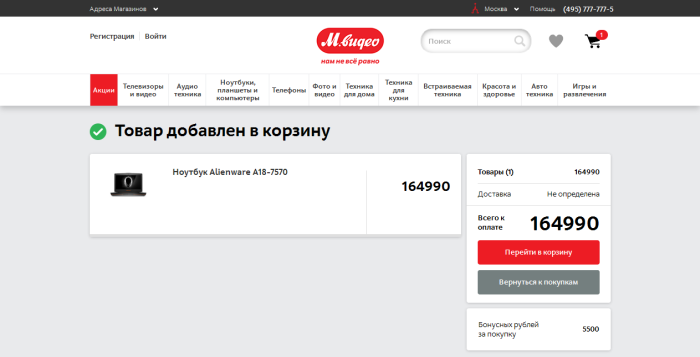 Не вставляйте в описание условия продажи и контактную информацию.
Не вставляйте в описание условия продажи и контактную информацию. Все с упаковкой. Можно десятичные дроби.
Все с упаковкой. Можно десятичные дроби.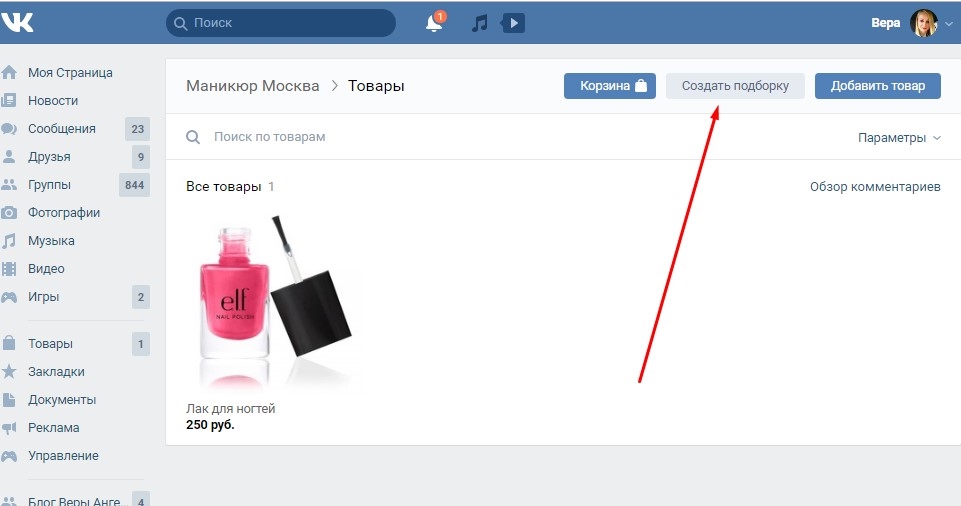 Как?
Как?
 Когда статус продукта установлен как active , в зависимости от канала продаж дубликат продукта может быть опубликован сразу после его создания.
Когда статус продукта установлен как active , в зависимости от канала продаж дубликат продукта может быть опубликован сразу после его создания.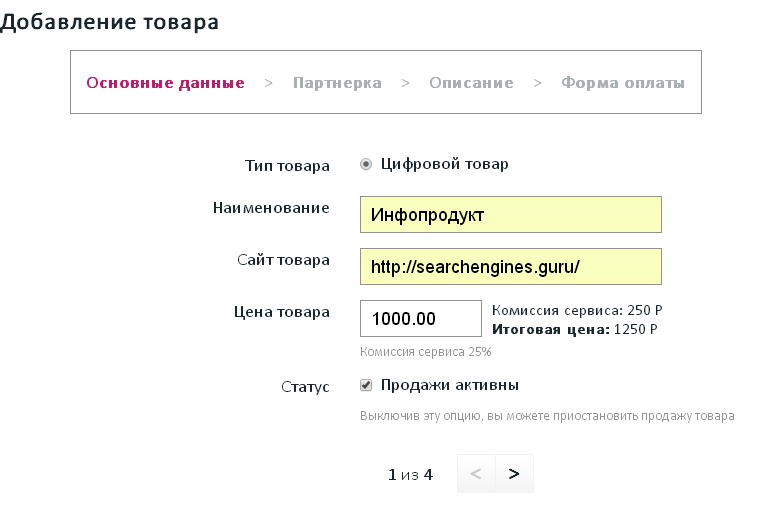
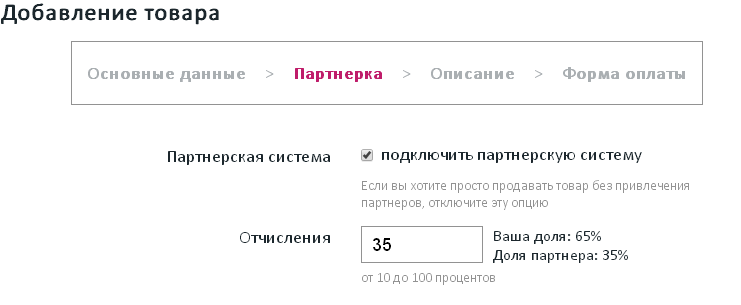

 Включите каждый канал, где вы хотите, чтобы продукт со статусом active был доступен, и отключите остальные.
Включите каждый канал, где вы хотите, чтобы продукт со статусом active был доступен, и отключите остальные.




